Windows-operativsystemet skjuler som standard filutvidelser slik at du bare kan forstå hvilken type fil foran deg ved hjelp av programmene som er installert på datamaskinen. Hvis filtypen ikke er definert og systemet ber deg om å velge programmet som skal åpne filen, kan du finne ut filtypen ved hjelp av standard Windows-verktøy.
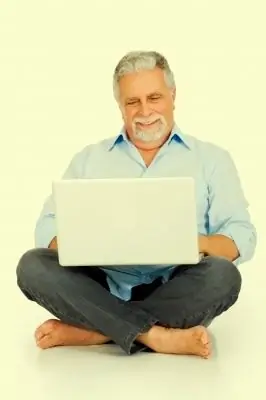
Bruksanvisning
Trinn 1
En filtillegg er en alfabetisk betegnelse av en filtype, som består av tre tegn etter perioden på slutten av filnavnet. Så, for eksempel, vil utvidelsen ".exe" på slutten av filnavnet bety at dette er en fil som vil bli lansert uten hjelp fra tredjepartsprogrammer, og filen med filtypen ".mp3" inneholder en musikalsk komposisjon og kan kun åpnes ved hjelp av spesielle mediaspillere …
Steg 2
Men hva med filer, hvis utvidelse er skjult, men ingenting kan åpnes for å åpne dem? Først og fremst må du finne utvidelsen til en slik fil, og deretter velge et program som åpner denne filtypen.
Trinn 3
Så, for å finne ut filtypen, åpner du et hvilket som helst Windows Utforsker-vindu. For eksempel vinduet "Min datamaskin". I menyen velger du "Verktøy" og deretter "Mappealternativer". I vinduet som åpnes, gå til "Vis" -fanen og fjern merket for "Skjul utvidelser for registrerte filtyper" -elementet. Klikk OK. Nå på slutten av navnet på hver fil vil utvidelsen være synlig! Du kan skjule utvidelsen på samme måte.






